Stavke prikazane na zaslonu <Početni zaslon>
U ovom su odjeljku opisane stavke prikazane na zaslonu <Početni prikaz>.
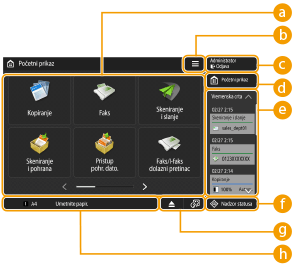
 Funkcijski gumbi
Funkcijski gumbi
Putem ovih gumba možete otvoriti zaslone s osnovnim funkcijama kao što su "Kopiranje" i "Skeniranje i slanje".
Kada se često upotrebljavane postavke i odredišta registriraju kao <Osobno>/<Zajedničko>, bit će dodani kao gumbi.

Kada pritisnete i držite gumb, prikazat će se postavke povezane s gumbom.
Putem ovog gumba možete prilagoditi zaslon <Početni prikaz> i upravljati njime. Izbornik se također može prikazati tako da pritisnete i držite pozadinu.
Prilagođavanjem zaslona <Početni prikaz> možete promijeniti pozadinu i veličinu gumba. Putem postavki upravljanja možete prikazati/sakriti vremensku crtu itd. Prilagodba zaslona <Početni zaslon>
Prilagođavanjem zaslona <Početni prikaz> možete promijeniti pozadinu i veličinu gumba. Putem postavki upravljanja možete prikazati/sakriti vremensku crtu itd. Prilagodba zaslona <Početni zaslon>

<Menu> također možete prikazati tako da pritisnete i držite pozadinu zaslona <Početni prikaz>.
 <Prijava>/<Odjava>
<Prijava>/<Odjava>
Pritiskom na ovaj gumb možete se prijaviti/odjaviti. Prijava na uređaj
 <Početni prikaz>
<Početni prikaz>
Zaslon <Početni prikaz> možete prikazati pritiskom na ovaj gumb.
 <Vremenska crta>
<Vremenska crta>
Vremenska crta praktična je funkcija za opetovanu primjenu istih postavki i odredišta za funkcije "Kopiranje", "Skeniranje i slanje" itd. Povijest upotrebe postavki automatski se dodaje vremenskoj crti. Crtu možete pritisnuti kako biste ponovno upotrijebili iste postavke.
Na vremenskoj crti prikazuju se postavke sljedećih funkcija.
Kopiranje
Faks
Skeniranje i slanje
Skeniranje i pohrana (osim u slučaju spremanja na memorijski medij)

Povijest posljednjih 10 zadataka zadržava se na vremenskoj crti u kronološkom redoslijedu. Povijest ranijih zadataka briše se iz vremenske crte. Kada se predzadnji zadatak ponovno upotrijebi, prva dva zadatka zamijene svoja mjesta u redoslijedu, no broj zadataka u vremenskoj crti se ne mijenja. Međutim, ako se postavke promijene nakon što se ponovno upotrijebe, smatrat će se novim postavkama.
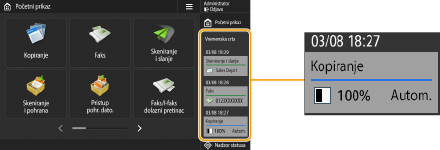
Kako biste obrisali povijest koja je bila automatski dodana ili kako biste spremili postavke te povijesti na zaslon <Početni prikaz> kao osobni gumb / dijeljeni gumb, pritisnite i držite povijest. Međutim, mogućnosti <Prikaži dijal. okvir za potvrdu kod pozivanja> i <Pokretanje operacije pozivanjem (operacija započinje pritiskom na tipku)> nije moguće postaviti prilikom registriranja osobnog gumba / dijeljenog gumba iz vremenske crte. Registriranje osobnih gumba / dijeljenih gumba
Za informacije o ikonama i stavkama prikazanima u vremenskoj crti pogledajte odjeljak Stavke prikazane na vremenskoj crti.
Kada je mogućnost <Ograniči ponovno slanje iz dnevnika> postavljena na <Uključeno>, povijest funkcija "Faks" i "Skeniranje i slanje“ ne zadržava se na vremenskoj crti.
Vremenska crta može se prikazati za svakog prijavljenog korisnika. Dijeljena vremenska crta također se može prikazati za neprovjerene korisnike, korisnike goste itd. Postavke za mogućnosti <Dozvoli uporabu vremenske crte neautent. korisnicima> i <Dozvoli uporabu vremenske crte svim prijavljenim korisnicima> promijenite u skladu sa svojim potrebama. Prilagodba zaslona <Početni zaslon>
Vremenska crta za korisnike koji se ne koriste provjerom autentičnosti, kao što su neprovjereni korisnici i korisnici gosti, zadržava se kada je mogućnost <Postavke brzog pokretanja za glav. napajanje> postavljena na <Uključeno> te kada se izvršava brzo pokretanje. Kada se napajanje isključi, a mogućnost <Postavke brzog pokretanja za glav. napajanje> je postavljena na <Isključeno>, ili kada brzo pokretanje nije bilo moguće izvršiti, vremenska crta za korisnike koji se ne koriste provjerom autentičnosti, kao što su neprovjereni korisnici i korisnici gosti, se briše.
Vremenska crta prijavljenih korisnika može se dijeliti između više uređaja tako da se personalizirani podaci sinkroniziraju. Popis stavki koje je moguće personalizirati
Sljedeće lozinke mogu se uključiti u vremensku crtu za svakog prijavljenog korisnika.
Lozinke za prijavu na odredišne datotečne poslužitelje za funkciju Skeniranje i slanje
Lozinke za enkripciju za funkcije Skeniranje i pohrana (<Za otvaranje dokum. potrebna je zaporka> i <Za promjenu dozvole potrebna je zaporka>)
Hoće li se lozinke biti uključene u vremensku vrtu prijavljenog korisnika možete promijeniti u postavci<Zabrani caching autentikacijske zaporke>. Međutim, lozinke u stavci <Zaporka> za funkciju faksa zadržavaju se u vremenskoj crti bez obzira na postavku <Zabrani caching autentikacijske zaporke>.
Za neprovjerene korisnike i korisnike goste lozinke se ne zadržavaju u vremenskoj crti bez obzira na postavku <Zabrani caching autentikacijske zaporke>. Međutim, ako je lozinka u stavci <Zaporka> za funkciju faksa postavljena, ona neće biti prikazana na vremenskoj crti.
Ako je mogućnost <Upravljanje pristupnim brojevima adresara> postavljena na <Uključeno>, zapisnik poslanih poslova funkcija ("Faks" i "Skeniranje i slanje") neće biti prikazan na vremenskoj crti za neprovjerene korisnike i korisnike goste.
Vremensku crtu nije moguće uvesti/izvesti. Uvoz/izvoz podataka o postavkama
 <Nadzor statusa>
<Nadzor statusa>
Možete provjeriti status ispisa, status slanja/primanja faksa, povijest upotrebe itd. Također vam omogućava provjeru količine preostalog papira i tonera, statusa pogreške itd. Upotreba zaslona dodirne ploče
 Područje prikaza gumba
Područje prikaza gumba
Ovisno o načinu rada i statusu upotrebe uređaja, pojavit će se sljedeća tri tipa gumba počevši slijeva udesno. Imajte na umu da se prikazani gumbi razlikuju ovisno o modelu i instaliranim opcijama.
Gumb za uklanjanje USB memorije
 : Zaslon za potvrđivanje uklanjanja memorijskog medija
: Zaslon za potvrđivanje uklanjanja memorijskog medijaGumb kojim se pristupa postupku oporavka/zamjene/opskrbe
 : Zaslon postupka za rješavanje problema zaglavljenog papira
: Zaslon postupka za rješavanje problema zaglavljenog papira : Zaslon postupka za rješavanje problema zaglavljene klamerice ili zaslon postupka zamjene uloška s klamericama
: Zaslon postupka za rješavanje problema zaglavljene klamerice ili zaslon postupka zamjene uloška s klamericama : Zaslon postupka zamjene uloška s tonerom
: Zaslon postupka zamjene uloška s tonerom : Zaslon postupka zamjene spremnika za otpadni toner
: Zaslon postupka zamjene spremnika za otpadni toner : Zaslon postupka uklanjanja otpada od klamanja, bušenja ili obrezivanja
: Zaslon postupka uklanjanja otpada od klamanja, bušenja ili obrezivanja : Zaslon postupka zamjene zamjenskog dijela
: Zaslon postupka zamjene zamjenskog dijelaGumb <Promjena jezika/tipkovnice>
 : Prikaz zaslona za promjenu jezika/tipkovnice
: Prikaz zaslona za promjenu jezika/tipkovnice Područje prikaza statusa
Područje prikaza statusa
Status uređaja, postupci koji se izvršavaju, pogreške itd. prikazuju se putem poruka i ikona. Protumjere za svaku poruku

